
Tužka je součást, která se skládá z grafitu, dřevěného obalu, gumy a jejího plechového obalu gumy.
K vytvoření těla tužky a gumy využijte jednoduchých postupů: Přidání vysunutím, Přidání rotací a Odebrání rotací. U plechového obalu použijte příkazy Přidání rotací a Spojení profilů.
V Přední rovině načrtněte profil tužky. Vytvořte šestihran s protilehlými hranami ve vzdálenosti 7 mm a potom nakreslete kružnici o poloměru 2,5 mm.
Vysuňte profil dřevěného obalu do vzdálenosti 180 mm.
Zobrazte skicu nakreslenou v Přední rovině. V možnostech zadání profilů vyberte kružnici a vysuňte ji do vzdálenosti 180 mm. Pozor, pole Sloučit výsledky ponechejte prázdné. Díky tomuto způsobu vytvoření modelu jednoduše definujete textury jako grafit a jako dřevěnou část.
Založte skicu v Pravé rovině. Načrtněte pravoúhlý trojúhelník a rozdělte jeho vodorovnou odvěsnu na dvě části tak, aby kolmá přímka vytvořila průsečík mezi profilem dřevěného obalu a grafitu.
Příkazem Odebrat rotací odeberte levou část rozděleného trojúhelníku. Provedení zkontrolujte náhledem a potvrďte příkaz.
Vyberte opět příkaz Odebrat rotací. Ve stromu modelu klikněte na skicu, ve které jste načrtli trojúhelník, a do možností Vybrané obrysy vyberte pravou část rozděleného trojúhelníku. Provedení zkontrolujte náhledem a potvrďte příkaz.
Založte skicu v Pravé rovině. Nakreslete profil plechové skořápky k uchycení gumy.
Vyberte příkaz Přidání rotací, neslučujte výsledky, provedení zkontrolujte náhledem a potvrďte příkaz.
Držte klávesu Ctrl a vyberte ve stromu modelu Přední rovinu. Kurzorem myši vyberte přední rovinu v prostředí modelování a táhněte s ní směrem k sobě. Tímto způsobem duplikujete a založíte novou rovinu. Jejích vzdálenost nastavte na 5 mm.
V nové rovině založte skicu a načrtněte šestihran se vzdáleností protilehlých hran 7 mm.
 Založte skicu v Přední rovině. Označte vnitřní kružnici plechové dílu a vyberte příkaz Převést entity.
Založte skicu v Přední rovině. Označte vnitřní kružnici plechové dílu a vyberte příkaz Převést entity.
Vyberte příkaz Přidání spojením profilů.
Vyberte dvě nové skici – šestihran v nové rovině a kružnici v Přední rovině. Zobrazí se náhled. V možnostech zatrhněte Tenkostěnný prvek.
Zvolte tloušťku tenkostěnného prvku 0,05 mm. Zkontrolujte náhled a potvrďte příkaz.
Založte skicu v Pravé rovině. Načrtněte profil gumy podle obrázku. Vnější průměr gumy je vázaný na vnitřní průměr plechového dílu, proto nastavte kolineární vazbu těchto hran.
Vyberte příkaz Přidání rotací. Zkontrolujte náhled, možnost Sloučit výsledek ponechejte prázdnou a potvrďte příkaz.
Hrubý model tužky je téměř hotový. Vyberte příkaz Zaoblit a označte hrany šestihranu. Hodnotu poloměru nastavte na 0,5 mm a potvrďte příkaz.
Vyberte příkaz Zaoblit a označte hranu gumy. Hodnotu poloměru nastavte na 1 mm. Potvrďte příkaz.
Založte skicu na ploše těla tužky. Nejlépe tak, aby tato hrana byla vidět v izometrickém pohledu. Načrtněte konstrukční čáru a definujte její počátek od hrany grafitu ve vzdálenosti 75 mm.
Vyberte v nástrojích pro skicu příkaz Text. Označte konstrukční čáru – na ní se objeví to, co napíšete.
Klikněte na pole Použít písmo dokumentu a následně na příkaz Písmo. Zobrazí se tabulka. Vyberte Arial a nastavte velikost písma na 2,5 mm. Potvrďte tlačítkem OK.
Nastavte odstup písma na 130 %.
Vyberte příkaz Odebrat vysunutím. Hodnotu odebrání nastavte na 0,1 mm.
Libovolně pak měňte text nebo jeho styl.
Označte ve stromu modelu tu část postupu tvorby, ve které jste vysunuli tělo tužky: přidání vysunutím šestihranu, první část postupu a pak část, ve které jste zaoblili tělo.
Změňte barvu na leskle červenou.
Vyberte ve stromu modelu tu část, ve které jste odebírali text a vysunovali a odebírali rotací grafit.
Změňte barvu na leskle černou.
Tažením přidejte na plechovou část tužky texturu leštěného hliníku.
Vyberte gumu a přejděte do vlastností pro změnu barvy.
Vyberte růžovou.
Na dřevěnou část tužky, kterou jste odebrali rotací, přeneste texturu dřeva.
Model tužky, přidání barev a textur je u konce.
Změňte současné prostředí na Kancelářský prostor.
Model je připravený k tomu, abyste z něj mohli vytvořit fotorealistický snímek. Udělejte tak pomocí zásuvného modulu PhotoView 360.
Spusťte funkci renderování a nechte se unést fotorealistickým snímkem tužky.




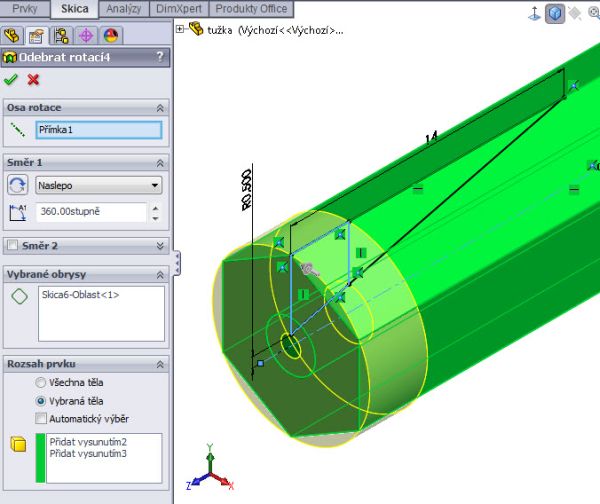

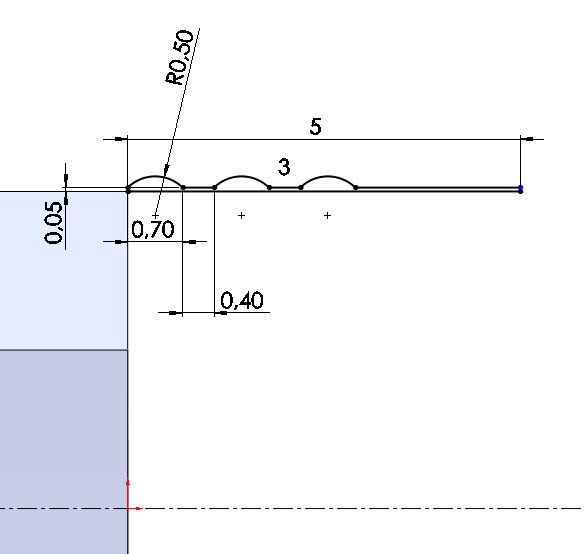
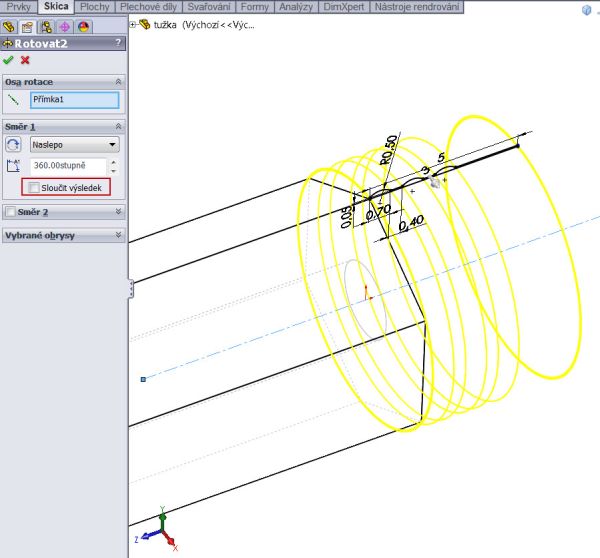





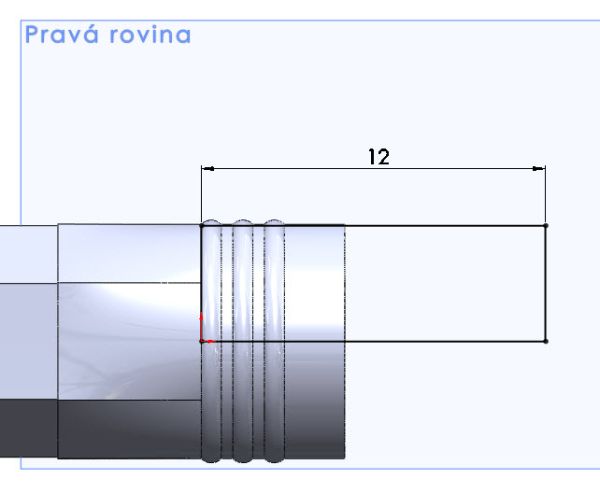


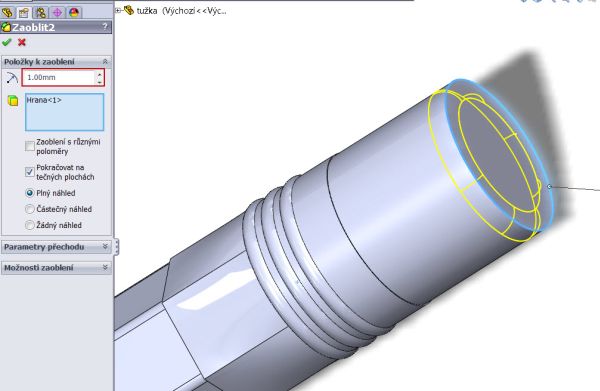
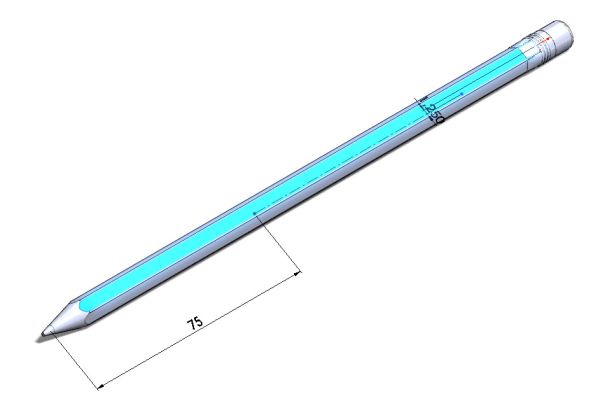
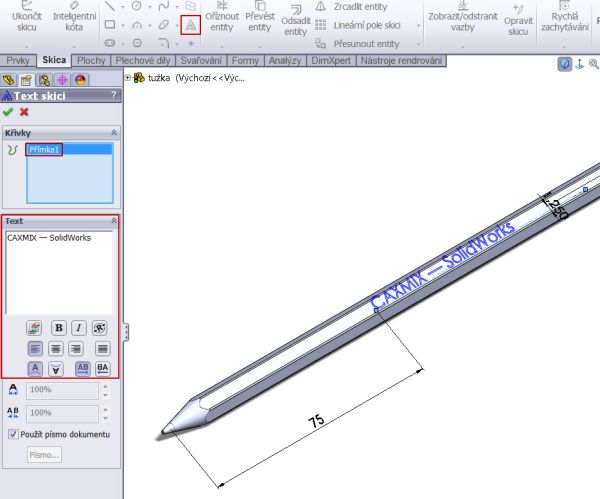
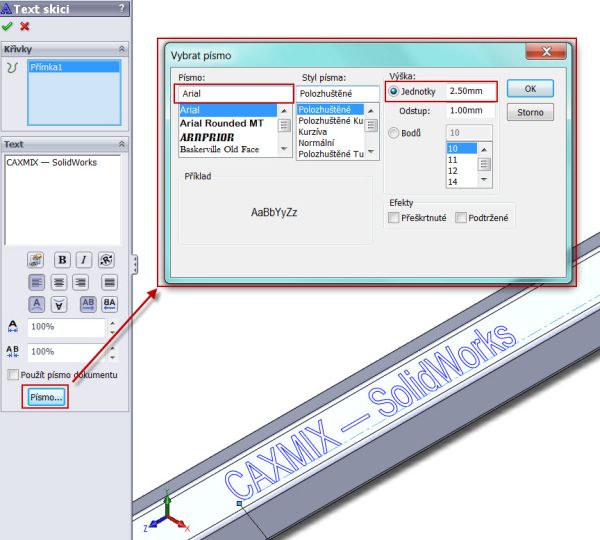




















Komentáře k článku (4)
Přidávat komentáře k článku mohou pouze přihlášení uživatelé.
Chcete-li okomentovat tento článek, přihlaste se nebo se zaregistrujte.